- Wanneer Bluetooth grijs is weergegeven in Apparaatbeheer, kunt u geen verbinding maken met andere apparaten.
- Om de fout op te lossen, kunt u de speciale ingebouwde probleemoplosser uitvoeren of de andere methoden hier proberen.
- Ontdek ook waarom er geen Bluetooth-optie is in Apparaatbeheer.
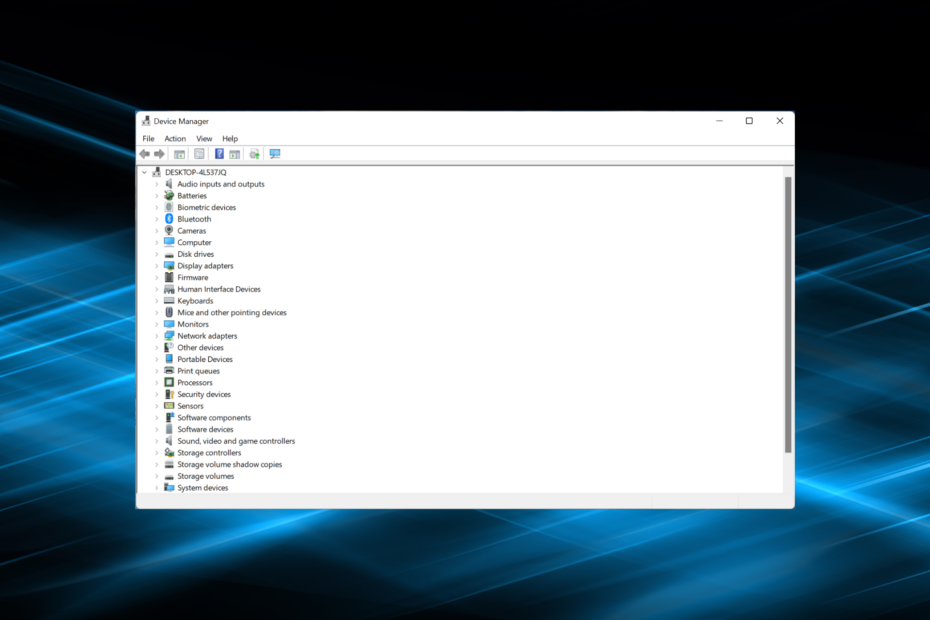
XINSTALLEER DOOR OP HET DOWNLOADBESTAND TE KLIKKEN
Deze software zorgt ervoor dat uw stuurprogramma's blijven werken en beschermt u zo tegen veelvoorkomende computerfouten en hardwarestoringen. Controleer nu al uw chauffeurs in 3 eenvoudige stappen:
- DriverFix downloaden (geverifieerd downloadbestand).
- Klik Start scan om alle problematische stuurprogramma's te vinden.
- Klik Stuurprogramma's bijwerken om nieuwe versies te krijgen en systeemstoringen te voorkomen.
- DriverFix is gedownload door 0 lezers deze maand.
Bluetooth maakt snelle connectiviteit met randapparatuur mogelijk, zij het microfoons, luidsprekers, of andere accessoires. Maar verschillende gebruikers meldden dat Bluetooth grijs is in Apparaatbeheer.
Wanneer dit gebeurt, zou dit van invloed zijn op het vermogen van de computer om verbinding te maken met externe randapparatuur, en uw ervaring zou worden beïnvloed.
Laten we dus eens kijken wat de beste manieren zijn om dingen op te lossen wanneer Bluetooth grijs is weergegeven in Apparaatbeheer.
Waarom is het Bluetooth-apparaat grijs weergegeven?
Telkens wanneer u een grijs apparaat ziet, wijst dit op twee dingen. Het apparaat was eerder verbonden met de computer, maar is momenteel niet (of is niet ingeschakeld) hoewel het bestaat in het hardwareprofiel. Of het kan een duplicaat zijn van een apparaat dat niet meer is aangesloten.
In de meeste gevallen is de Bluetooth-apparaatoptie grijs vanwege verbindingsproblemen. Het kan ook een softwaregerelateerd probleem zijn, iets met het stuurprogramma of een conflicterende toepassing.
Waarom is er geen Bluetooth-optie in Apparaatbeheer?
Ten eerste, als uw computer geen Bluetooth ondersteunt, zou er geen optie voor zijn in Apparaatbeheer. Of de Bluetooth is mogelijk verborgen in Apparaatbeheer en u moet de verborgen apparaten bekijken.
- Start de Apparaat beheerderen klik op de Visie menu bovenaan.
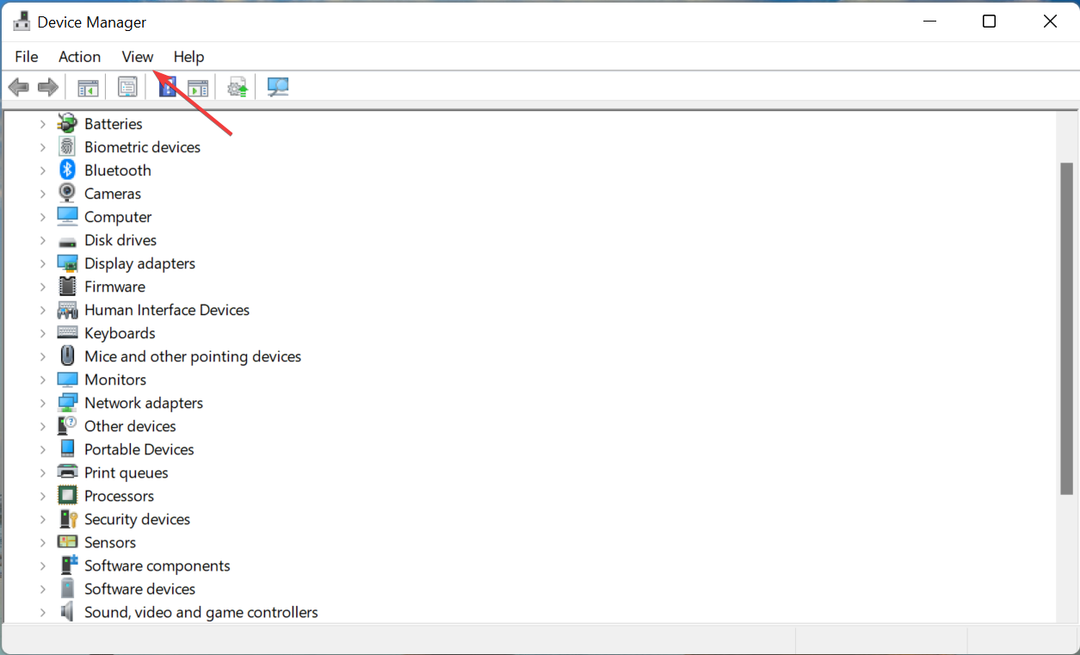
- Selecteer Verborgen apparaten weergeven uit de lijst met opties die wordt weergegeven.
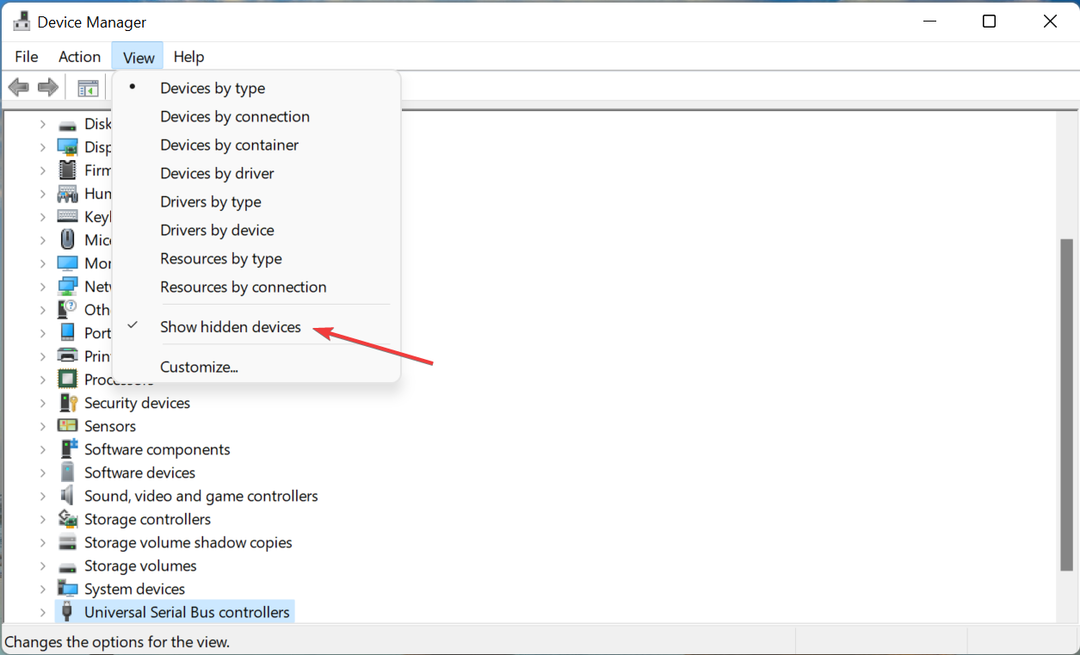
Hoe repareer ik een grijs weergegeven Bluetooth-apparaat?
1. Voer de speciale probleemoplosser uit
- druk op ramen + l lanceren Instellingenen klik op Problemen oplossen.
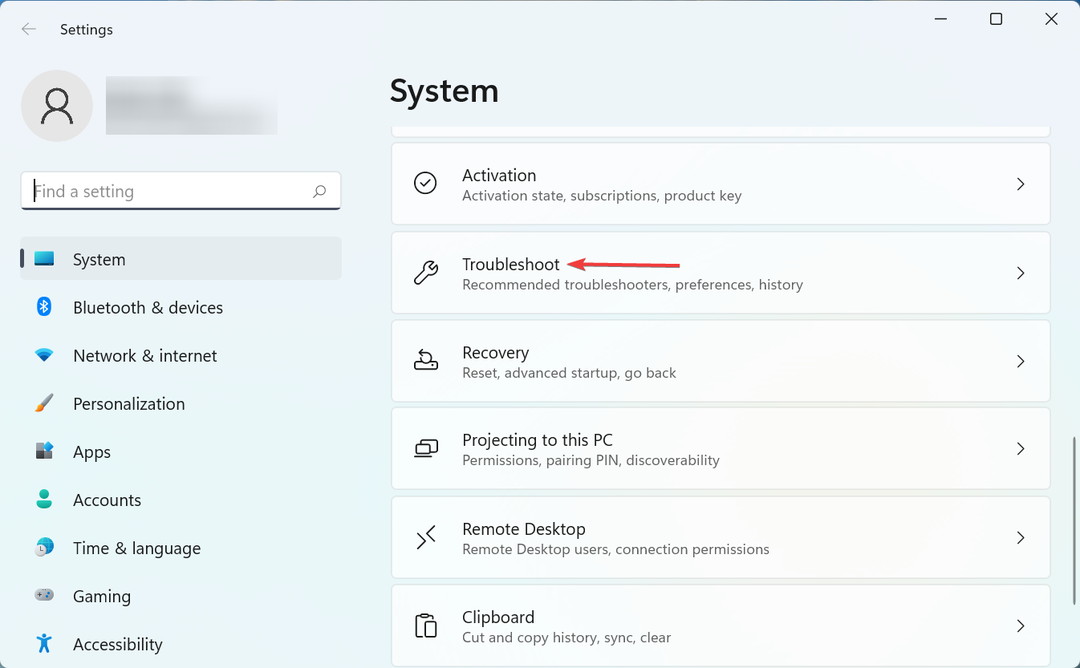
- Klik vervolgens op Andere probleemoplossers.
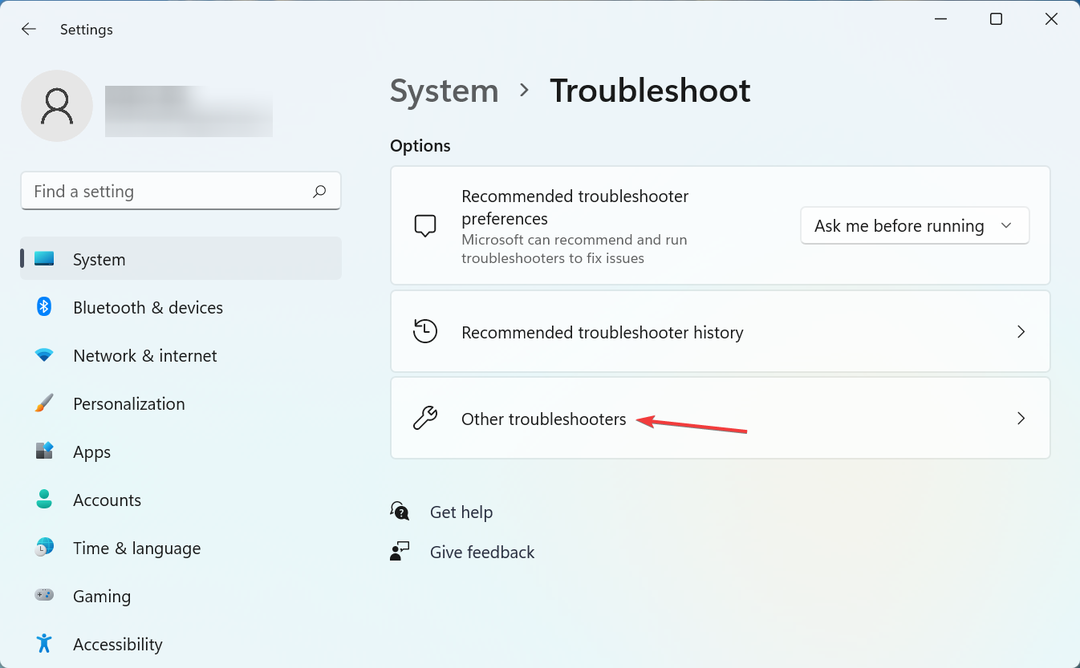
- Klik op Rennen naast Bluetooth.
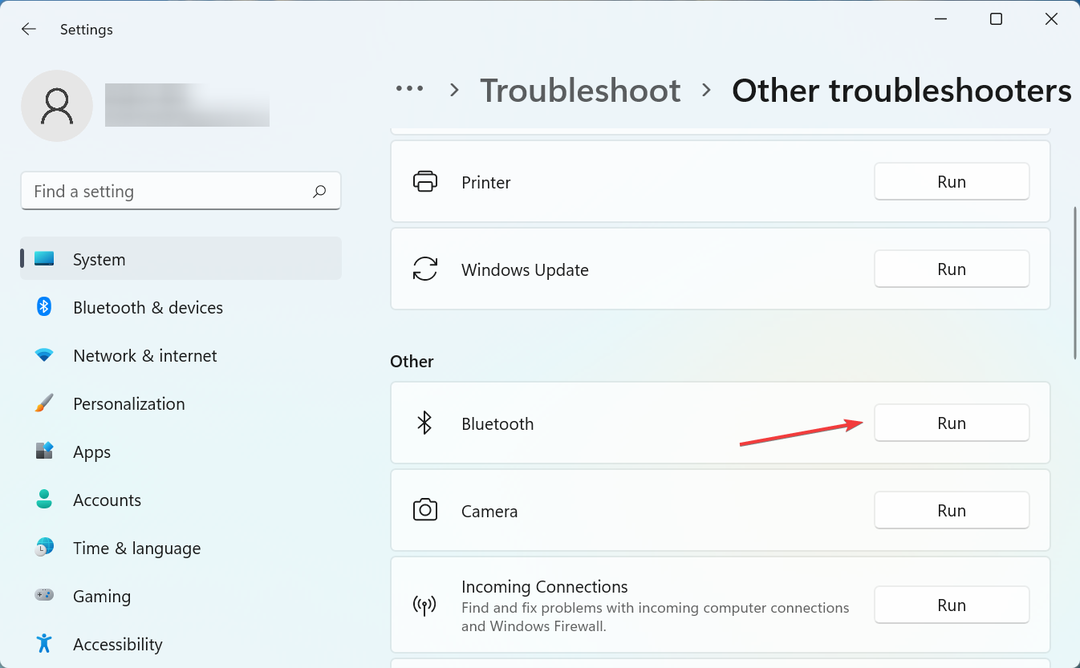
Als Bluetooth ontbreekt of grijs is in Apparaatbeheer, kan het helpen om de speciale probleemoplosser uit te voeren.
2. Werk het stuurprogramma bij
- Start de Apparaat beheerder en dubbelklik op de Bluetooth hier binnenkomen.
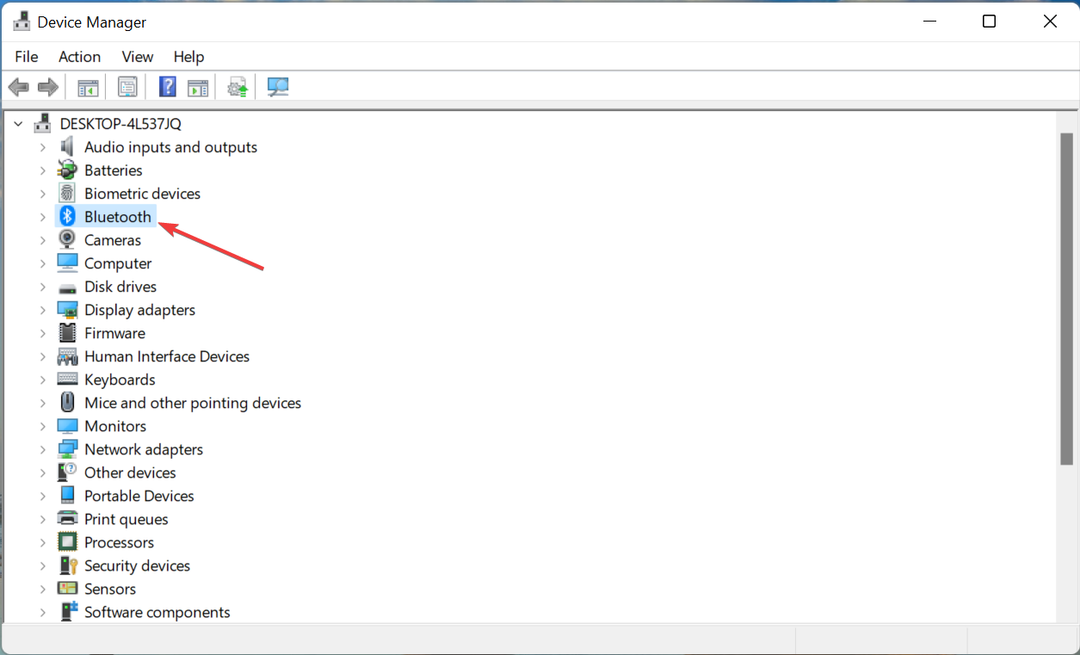
- Klik nu met de rechtermuisknop op de Bluetooth adapter en selecteer Stuurprogramma bijwerken.
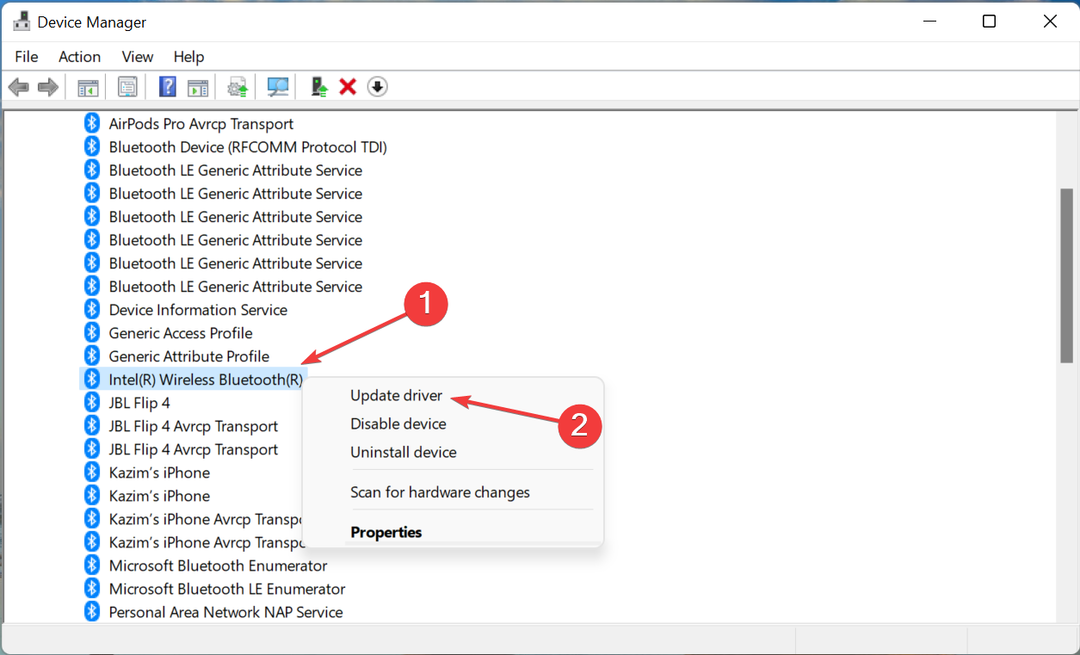
- Selecteer vervolgens Automatisch zoeken naar stuurprogramma's.
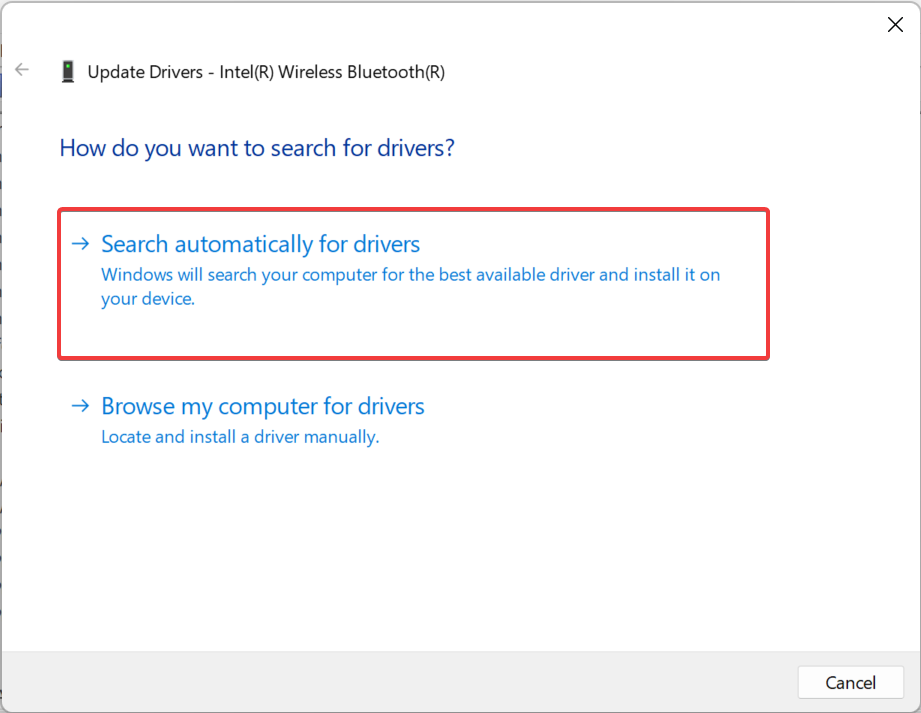
Als u een uitroepteken ziet naast Bluetooth in Apparaatbeheer, installeert u het stuurprogramma gewoon opnieuw.
Een andere optie om Bluetooth-stuurprogramma's bij te werken zodat ze in Apparaatbeheer verschijnen, is het gebruik van een automatische oplossing die ernstige schade kan voorkomen als het verkeerde stuurprogramma is geïnstalleerd.
De driver-updater-software die we hebben getest, is DriverFix, die snel uw computer scant en alle hardwareapparaten met verouderde stuurprogramma's vermeldt. Het scanrapport van DriverFix kan aangeven dat het Bluetooth-stuurprogramma moet worden bijgewerkt.
⇒DriverFix ophalen
- Apparaatbeheer repareren als het flikkert in Windows 10/11
- 3 manieren om te repareren De werking is geannuleerd in Apparaatbeheer
- 3 eenvoudige manieren om Internet Explorer te blijven gebruiken op Windows 11
- De S-modus in-/uitschakelen in Windows 11 [2 snelle methoden]
3. De recente Windows-update verwijderen
- druk op ramen + l lanceren Instellingenen selecteer Windows Update.
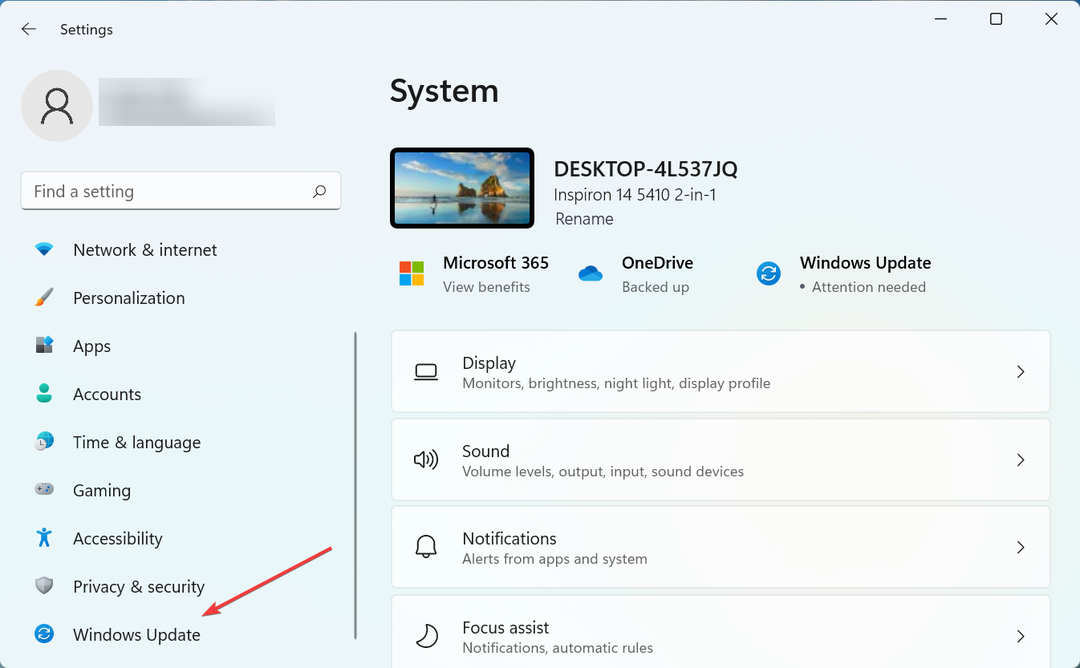
- Klik nu op Geschiedenis bijwerken.

- Klik op Updates verwijderen.
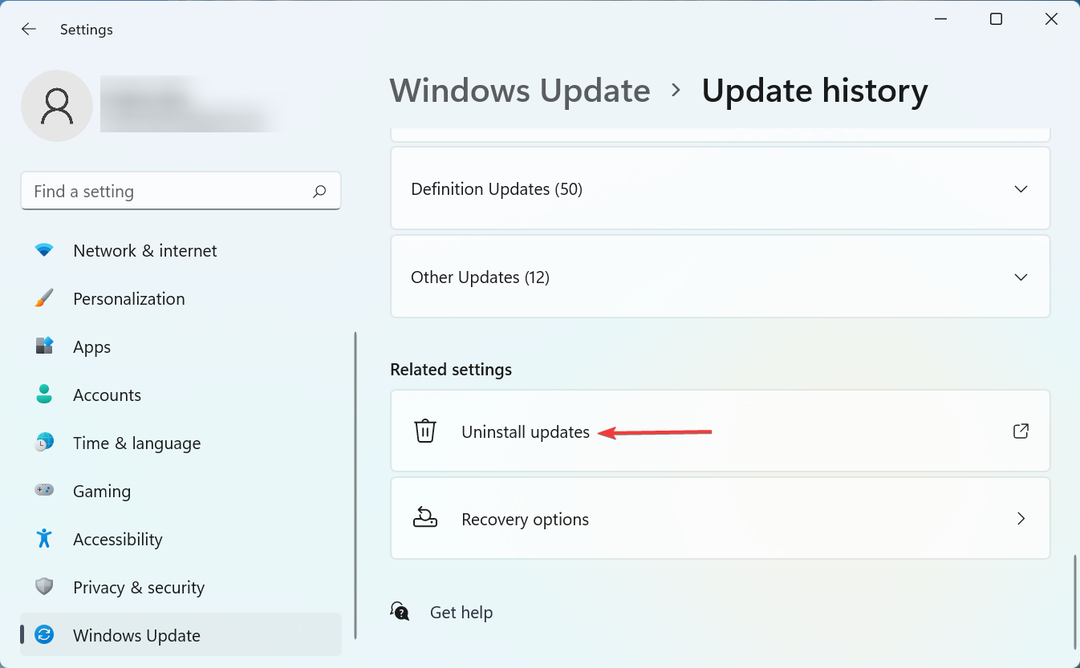
- Selecteer recent Windows Updateen klik op Verwijderen.
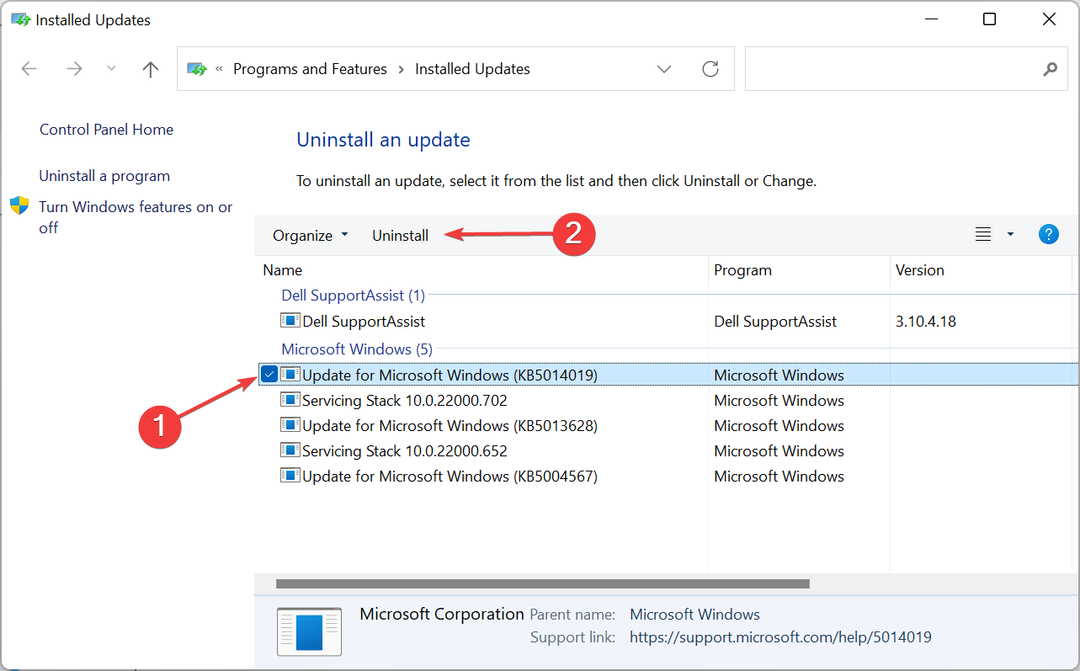
- Klik ten slotte op Ja in de bevestigingsvraag.
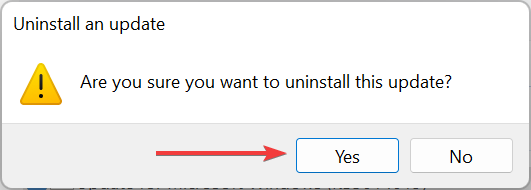
Dit zijn alle manieren waarop u dingen kunt oplossen als Bluetooth ontbreekt in Apparaatbeheer op uw computer. Lees ook wat u moet doen als Bluetooth detecteert geen apparaten.
Vertel ons welke oplossing werkte in de opmerkingen hieronder.
 Nog steeds problemen?Repareer ze met deze tool:
Nog steeds problemen?Repareer ze met deze tool:
- Download deze pc-reparatietool goed beoordeeld op TrustPilot.com (download begint op deze pagina).
- Klik Start scan om Windows-problemen te vinden die pc-problemen kunnen veroorzaken.
- Klik Alles herstellen om problemen met gepatenteerde technologieën op te lossen (Exclusieve korting voor onze lezers).
Restoro is gedownload door 0 lezers deze maand.

